谷歌浏览器(Google Chrome)是一款非常优秀的Web浏览器。它的引擎是比同类浏览器更强大的JavaScript V8。该浏览器界面简洁,操作流畅,安全性高,能够给用户带来良好的浏览体验,今天我们演示一下谷歌浏览器xp版主页如何设置。
1、点击电脑桌面图标【Google Chrome】,打开谷歌浏览器。
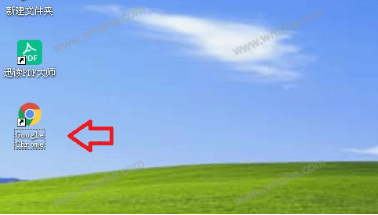

2、点击浏览器右上角【三】(自定义及控制),然后在其下拉菜单中选择点击【设置】。

3、进入浏览器设置界面(如图),找到“启动时”,在它下面的三个选项中,选择“打开特定网页或...”。然后点击右面【设置网页】。

4、这样就会弹出启动页对话窗口(如图)。
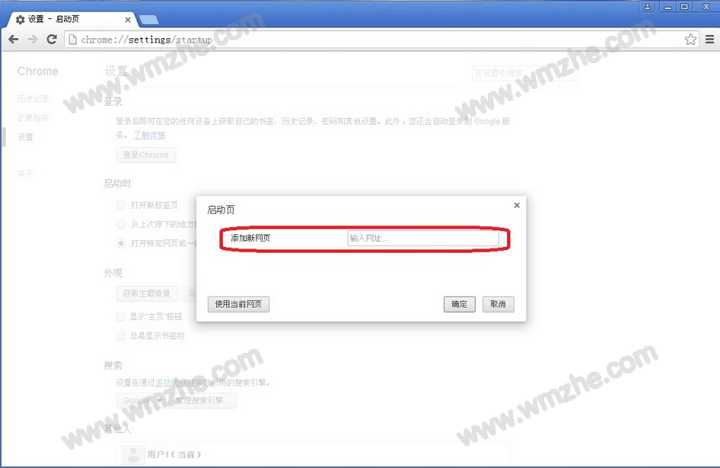
5、在“添加新网页”右边的方框输入要设置主页的网址,比如输入“www.baidu.com”。

6、输入完毕后,按一下键盘上的按键“Enter”,可以看到特定网页“www.baidu.com”就添加到启动页。同时在它的下方又出现“添加新网页”,可以继续输入别的网址作为新的主页。设置好上述网址后点击【确定】,关闭谷歌浏览器。
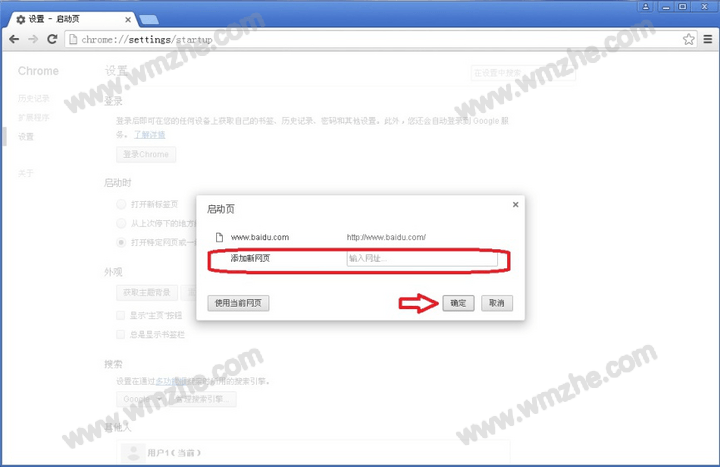
7、重新打开谷歌浏览器,可以看到主页变成了刚才设定的特定网页“www.baidu.com”。

以上就是如何设置谷歌浏览器xp版主页的介绍,想了解更多精彩教程资讯,记得关注www.softyun.net/it.html。